文章详情页
Win10双屏如何设置不同壁纸?Win10双屏设置不同壁纸的方法
浏览:71日期:2022-11-10 17:15:35
win10系统中自带分屏功能,很多用户都很喜欢这个功能,可以有效提高工作效率。那怎么给分屏设置不同壁纸呢?下面我们就来看看win10系统下分屏设置不同壁纸的具体步骤。
win10多个屏幕设置壁纸方法一:
1、把壁纸图片统一放到一个文件夹下,路径随意;
2、选中所有壁纸(Ctrl+A);
3、在任意一张壁纸上点击右键,选择“设置为桌面背景”。
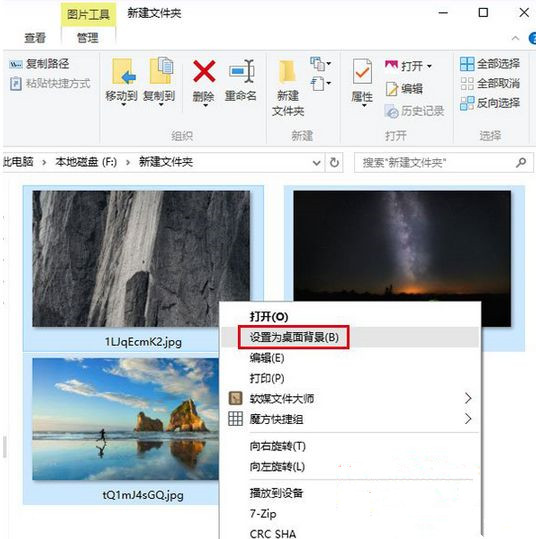
win10多个屏幕设置壁纸方法二:
win10系统双屏如何设置不同的桌面,多屏幕以此类推。
1、桌面右键打开个性化;
2、在你想设置的桌面图片上面右键,选择即可。
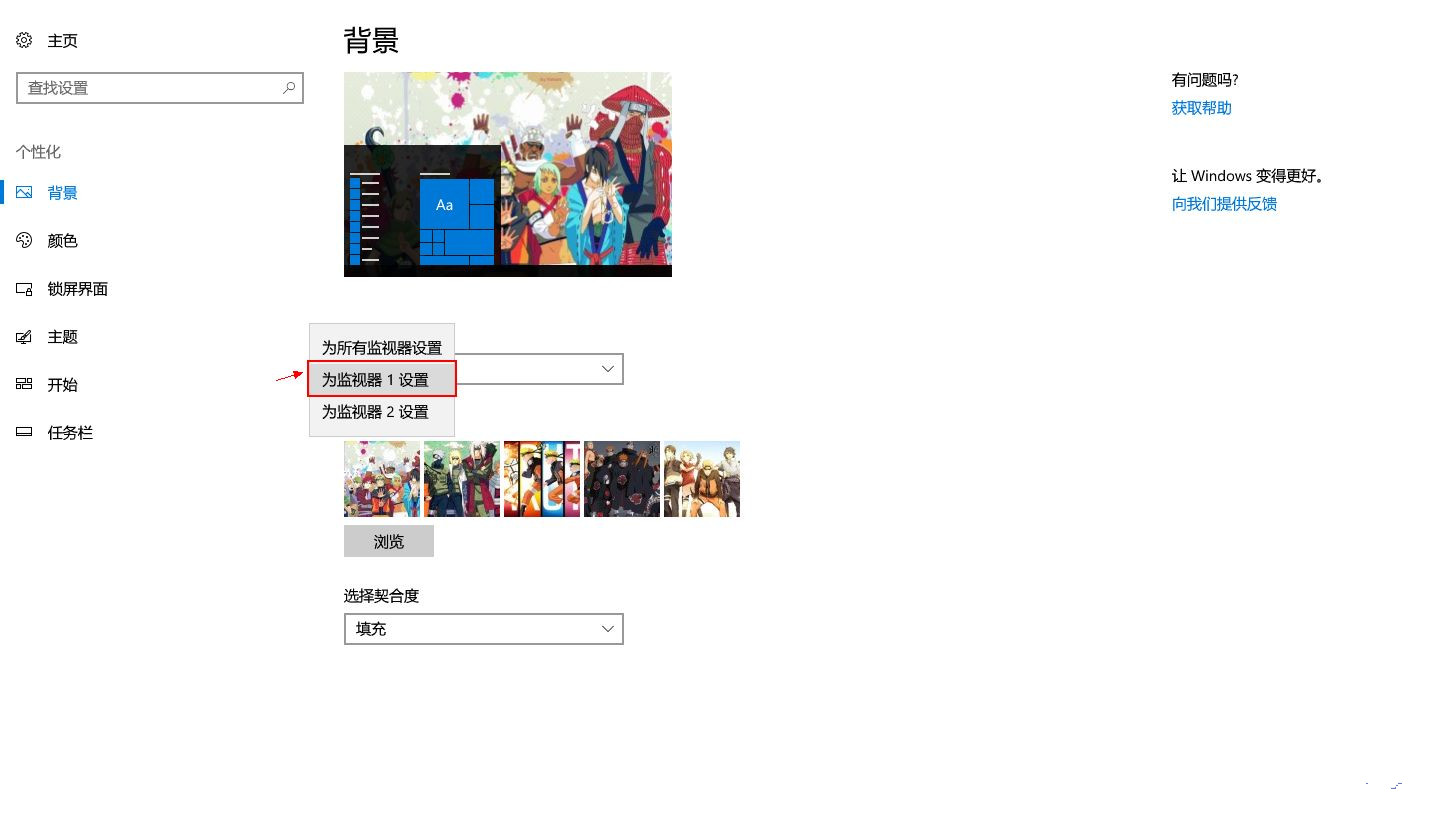
关于win10系统下分屏如何设置不同壁纸就给大家介绍到这边了。
相关文章:
1. Win7硬盘被NTFS写保护怎么办?Win7硬盘被NTFS写保护解决方法2. Win11分辨率调到了推荐但还是有黑边的解决方法3. Win10系统hyper-v与vmware不兼容怎么办?4. 基于 Ubuntu 的 elementary OS 7 版本发布 附官方下载5. 每次重启Win7系统后打印机都显示脱机该怎么办?6. Win7系统如何自定义修改鼠标指针样式?7. Win7窗口最大化后看不到任务栏怎么办?Win7窗口最大化后看不到任务栏的解决方法8. 苹果 macOS 13.2 开发者预览版 Beta 2 发布9. Win10系统不能调整任务栏大小怎么办?Win10系统不能调整任务栏大小的解决方法10. Win7纯净版没有USB驱动怎么办?Win7系统没有USB驱动解决教程
排行榜

 网公网安备
网公网安备